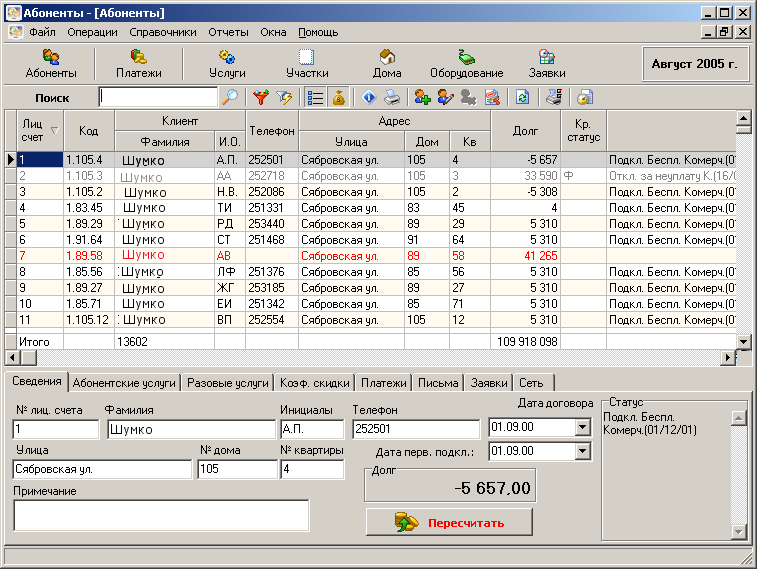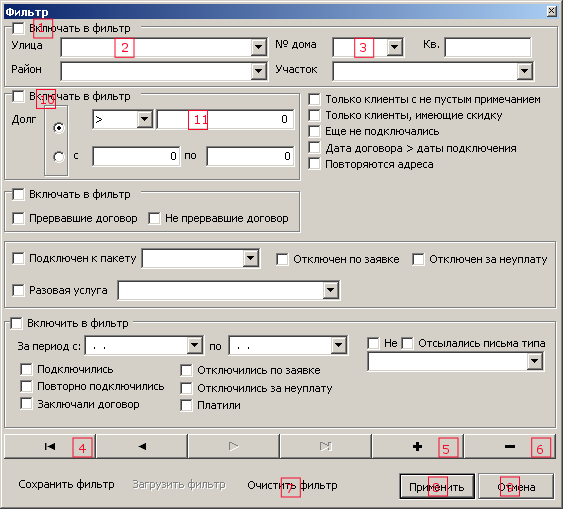Назначение кнопок:
| 1 | Заголовок столбца | Наименование столбца. Для сортировки данных, необходимо щелкнуть левой кнопкой мыши по заголовку. Для перемещения столбца -на заголовке нажмите левую кнопку мыши и не отпуская кнопки сместите мышь влево/вправо, затем отпустите кнопку. |
| 2 | Поиск | При вводе значения в поле поиска происходит поиск введенного текста в активном (синем) столбце таблицы. |
| 3 | Расширенный поиск | Для более сложного поиска, чем в пункте 2. |
| 4 | Фильтр | Выводит диалог настройки фильтра данных таблицы. Смотрите пункт Фильтрация абонентов. |
| 5 | Включить/выключить фильтр | Для быстрого включения/выключения последнего фильтра |
| 6 | Доп. информация | Кнопка включения/выключения панели дополнительной информации. |
| 7 | Суммарная информация | Вывод суммарной информации в последней строке таблицы. |
| 8 | Баланс абонента | Выводит отчет "Баланс абонента" |
| 9 | Печать таблицы | Печать всех либо выделенных данных из таблицы. |
| 10 | Новый абонент | Вызвать диалог добавления нового абонента. |
| 11 | Редактировать абонента | Вызвать диалог добавления редактирования информации об абонента. |
| 12 | Удалить абонента | Удалить всю информацию об абоненте. |
| 13 | Разорвать договор | Вызывает диалог быстрого расторжения договора (отключения всех услуг и установки даты разрыва договора). |
| 14 | Обновить данные | Перечитать все данные в таблице из базы данных. |
| 15 | Печатные документы | Диалог печатных документов. Распечатать всем либо выделенным абонентам какие-либо отчеты. |
| 16 | Заявка | Принять заявку от абонента. |